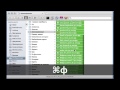КАК РАЗДЕЛИТЬ ДИСК НА МАКБУКЕ
Настройка разделения диска на MacBook может быть полезной, если вы хотите использовать различные операционные системы или отделить данные и приложения. Вот как можно разделить диск на Mac.
1. Первым шагом откройте "Дисковую утилиту". Ее можно найти в папке "Служебные программы" в папке "Приложения".
2. Выберите жесткий диск, который вы хотите разделить, и перейдите на вкладку "Разделы". Нажмите на кнопку "+" для добавления нового раздела.
3. Задайте размер нового раздела, используя ползунок или вводя значение вручную. Убедитесь, что выбрали соответствующую файловую систему (HFS+, APFS и т.д.) и дайте разделу имя.
4. Щелкните "Применить" и подтвердите свои действия. Процесс разделения диска может занять некоторое время, поэтому будьте терпеливы.
5. Когда разделение завершится, новый раздел будет доступен на вашем MacBook. Вы можете установить на него другую операционную систему или использовать его для хранения отдельных данных и приложений.
12 Скрытых Функций MacOS, о Которых Вы Точно Не Знали!
Замена жёсткого диска в iMac (21.5-inch, Mid 2011) на SSD диск
Вкусные Суши в 2023! Скатились или нет? Славный Обзор.
Разбиваем жесткий диск на разделы в Mac OS X
В какой формат отформатировать внешний накопитель, чтобы он работал с macOS и Windows одновременно?
Разбиваем диск на разделы в Mac OS (МакЛикбез)
Как разбить диск на несколько разделов?
Основы работы с Mac OS X (macOS) – Дисковая утилита
How to force eject a disc from your Mac